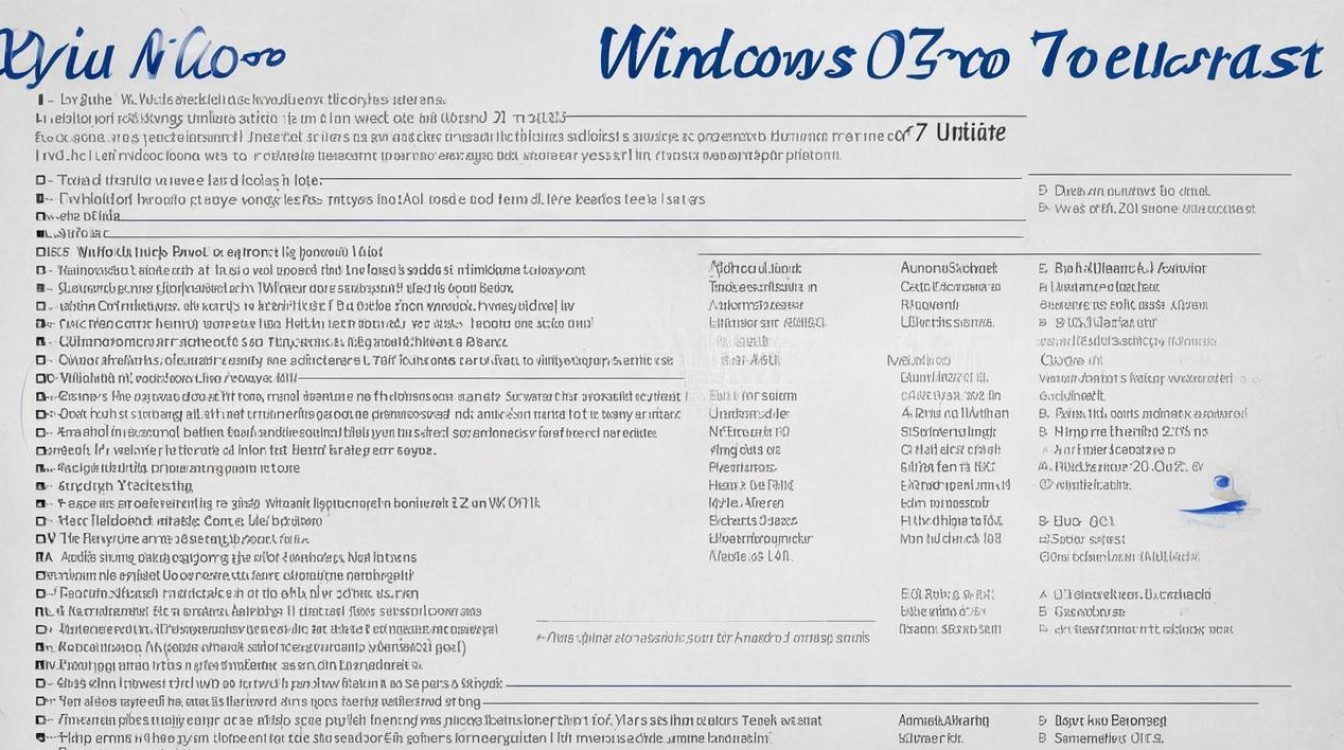acer bios修改硬盘模式
shiwaishuzidu 2025年4月19日 02:09:25 硬盘 19
进入Acer电脑的BIOS设置,通常在开机时按Del键,在BIOS界面中找到“Storage Configuration”或类似选项,将硬盘模式从默认的RAID更改为AHCI模式,保存并退出即可完成修改。
在计算机的使用过程中,有时需要根据不同的需求对硬盘模式进行修改,以下是关于Acer BIOS中修改硬盘模式的详细步骤:

-
进入BIOS界面
- 开机按键:通常情况下,在开机或重启电脑的过程中,当屏幕上出现Acer的标志或者开始显示硬件自检信息时,迅速按下“F2”键(部分较老型号的Acer电脑可能是“Del”键),这是进入BIOS设置的关键按键,如果按下的时间不对,可能会错过进入BIOS的机会,导致电脑正常启动进入操作系统。
- 等待加载:按下相应的按键后,电脑会暂停启动过程,进入BIOS设置界面,这个过程可能需要几秒钟的时间,具体取决于电脑的配置和硬件性能。
-
找到硬盘模式设置选项
- 使用方向键导航:进入BIOS界面后,你会看到一个包含多个菜单和选项的界面,使用键盘上的方向键(通常是箭头键)来移动光标,硬盘模式的设置选项可能位于“Main”(主要)、“Advanced”(高级)或者“Storage”(存储)等菜单下,不同型号的Acer电脑可能会有所不同,所以需要仔细观察各个菜单的名称和内容。
- 识别相关选项:在上述提到的菜单中,查找与硬盘模式相关的选项,常见的名称可能包括“SATA Mode”、“SATA Configuration”、“Hard Drive Configuration”等,找到该选项后,使用方向键将光标移动到它上面。
-
修改硬盘模式

- 选择所需模式:按下“Enter”键进入硬盘模式设置子菜单,在这个子菜单中,你会看到几种不同的硬盘模式可供选择,如“IDE Mode”(集成发展型电子器件模式)、“AHCI Mode”(高级主机控制器接口模式)、“RAID Mode”(独立磁盘冗余阵列模式)等。
- 确认选择:使用方向键选择你想要的硬盘模式,然后再次按下“Enter”键确认选择,如果你想要更改为AHCI模式以提升硬盘性能,就将光标移动到“AHCI Mode”并按“Enter”键。
-
保存设置并退出BIOS
- 保存操作:在选择完硬盘模式后,需要保存设置才能使更改生效,可以使用键盘上的“F10”键来保存设置,按下“F10”键后,系统会弹出一个确认对话框,询问你是否要保存更改并退出BIOS。
- 退出BIOS:在确认对话框中选择“Yes”或“OK”,然后按下“Enter”键,电脑会自动重启,并应用新的硬盘模式设置。
需要注意的是,在修改硬盘模式之前,建议备份好重要的数据,因为某些硬盘模式的更改可能会导致数据丢失或系统不稳定,不是所有的Acer电脑都可以随意更改硬盘模式,一些新型的电脑可能默认只支持AHCI模式,并且在BIOS中不提供更改选项。
FAQs:

-
修改硬盘模式会对电脑的性能产生影响吗? 答:是的,不同的硬盘模式会对电脑的性能产生不同的影响,AHCI模式相比IDE模式可以提供更高的数据传输速度和更好的性能表现,特别是在处理大量数据读写操作时,而IDE模式则在一些老旧的操作系统或特定的软件环境下可能具有更好的兼容性。
-
如果修改硬盘模式后电脑无法正常启动怎么办? 答:如果修改硬盘模式后电脑无法正常启动,首先尝试恢复原来的硬盘模式设置,重新进入BIOS界面,将硬盘模式改回之前的设置,然后保存并退出,如果仍然无法启动,可以尝试使用系统安装盘或恢复盘进行修复,或者联系专业的技术支持人员寻求帮助。